Как вставить картинку в видео?
Чтобы вставить картинку в видео, нужно воспользоваться специальным приложением. Отличным вариантом является редактор под названием Inshot. С его помощью можно выполнить данную задачу очень быстро и легко. Поможет в этом инструкция, представленная ниже.

Какой видеоредактор использовать?
Одним из самых лучших приложений для обработки роликов является Inshot. С ним могут работать пользователи любых мобильных операционных систем: как на Android, так и на IOS. Скачать программу можно даже на компьютер. И это не единственный плюс данного редактора:
Важно! Этот редактор позволяет изменять параметры звука в самом файле.
Кроме того, в Inshot можно работать не только с видеороликами, но и с фотографиями. Приложение позволяет создавать коллажи и проводить светокоррекцию.
Инструкция по наложению картинки на видео
Перейдем от слов к делу. Чтобы вставить изображение в ролик с помощью приложения Inshot, нужно сначала его скачать. После того, как это пункт будет выполнен, необходимо следовать следующим шагам.
Шаг 1 – Откройте редактор
На главном экране приложения у вас появятся 3 кнопки. Вам следует нажать на первую из них. Под ней написано «Видео». После этого программа предложит создать новый проект или продолжить старый.

Если вы хотите выбрать новое видео, нажмите на зелёную кнопку. Это откроет галерею со всеми изображениями, которые есть в памяти вашего устройства. Выберите ролик, который необходимо обработать.

Если вам нужно прикрепить фотографию к видео, которое вы уже обрабатывали с помощью Inshot, достаточно просто на него нажать.
Шаг 2 – Найдите значок смайлика
После выбора контента откроется рабочая страница программы со всеми функциями, расположенными в нижней части экрана. Именно там можно найти знак смайлика, который подписан как «Стикер».

Эта кнопка открывает пакеты простых и анимированных смайликов, Gif, а также вставку фото. Нужная кнопка является второй слева.

Шаг 3 – Выберите нужную картинку
Для этого вам следует нажать на «+». Откроется галерея с фотографиями. Для того, чтобы облегчить поиск, можно отсортировать по папкам.

После выбора картинки или фотографии, она всплывёт поверх стоп-кадра ролика, который вы обрабатываете.
Её можно увеличить, уменьшить, отзеркалить, перевернуть, редактировать или удалить.

Шаг 4 – Выберите место для фото и сохраните материал
Когда Вы установите фото в нужное место, нужно нажать на галочку. В нижней части экрана появится раскадровка и ползунок фотографии. С его помощью можно выставить продолжительность высвечивания изображения, а также время его появления.

Чтобы сохранить контент, нужно нажать на галочку, а затем на кнопку «Сохранить». Приложение покажет варианты качества, в котором можно конвертировать контент. Выберите вариант, который Вас устроит и дождитесь завершения.

Куда можно вставить фото?
Иншот позволяет вставить изображение в абсолютно любое место. Это касается и расположения на фоне видео, и времени, когда изображение должно появиться и исчезнуть. Сделать это можно с помощью ползунка, который описан в четвертом шаге.
Кроме того, эта программа позволяет вставить фото не только в сам ролик, но и на его задний фон. Для этого в панели инструментов необходимо найти функцию «Задний фон». В верхнем левом углу будет изображен значок галереи. Выберите фото, и оно появится на заднем фоне. Вы сможете настроить его размытость.

Следуя этой простой инструкции, вы сможете без всяких проблем вставить картинку в ролик. Это не займёт у вас много времени и сил. Всё потому, что Inshot имеет понятное интуитивное управление и при первом пользовании подсказывает, какие функции в него встроены.
Видеоредактор для Android
Сделайте видео на Андроид для TikTok, Instagram, Youtube, Вконтакте бесплатно, без регистрации и водяных знаков просто загрузив файлы
Открой ссылку-подтверждение из письма отправленного на ваш адрес. Нет письма? Проверь спам 🙂
Как сделать видео на Android
Онлайн программа Видеоредактор.ru создает видео на Android, iPhone, Windows и MacOs в любом современном браузере и обладает простым и понятным интерфейсом.
Монтаж видео работает бесплатно, без скачивания и установки программ. Видеоредактор не добавляет водяные знаки и созданные видео идеально подходят к использованию в рекламе и распространению в социальных сетях.
Интерфейс практически одинаков во всех браузерах на всех устройствах и с учетом специфики отличается только способ сохранения готового видео в галерею Андроид.
Сохранить видео в галерею Андроид
Для скачивания и добавления созданного видео в галерею Андроид выполните следующие шаги:
Кнопка «Ссылка для скачивания» откроет ссылку на созданное видео.
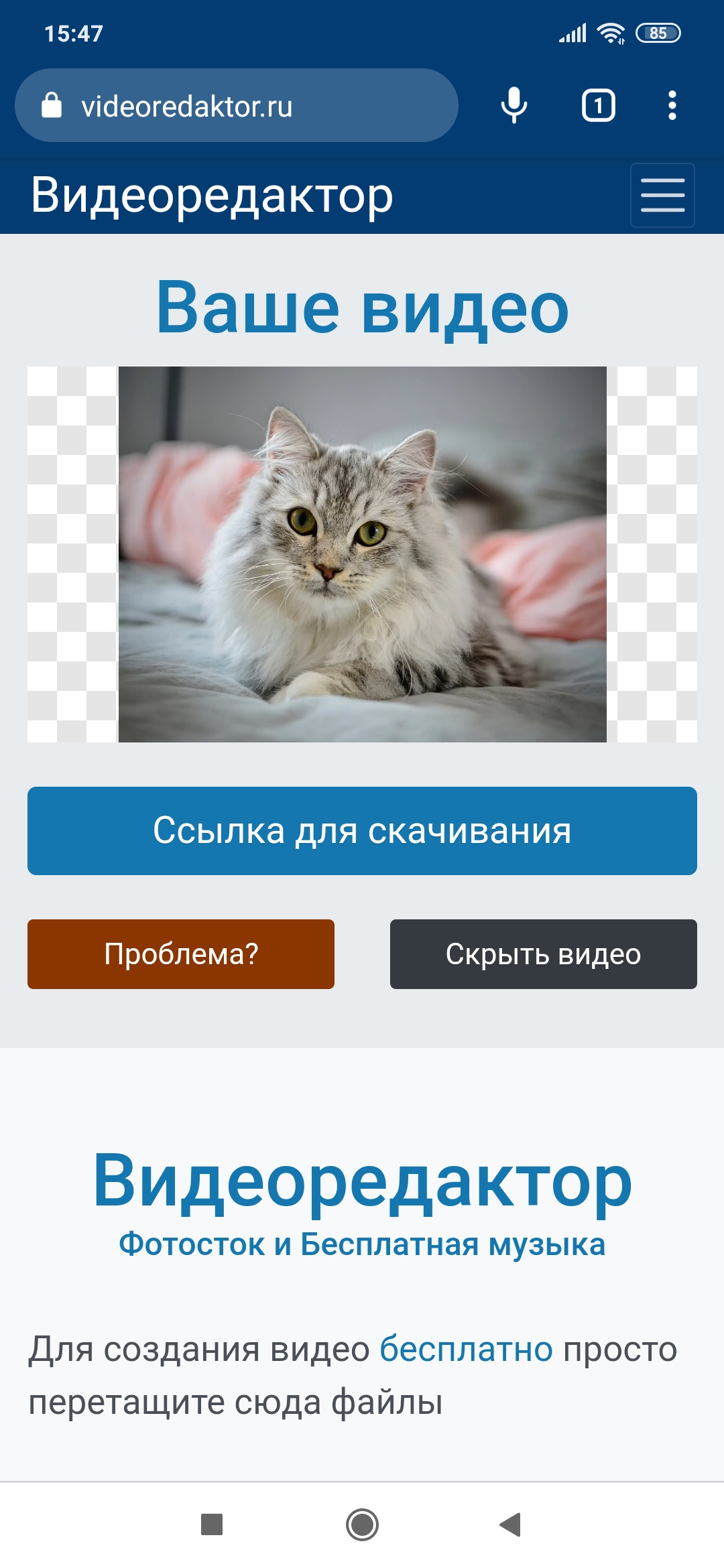
Нажмите на появившуюся ссылку для скачивания. Когда скачивание завершится нажмите «Open» (Открыть).
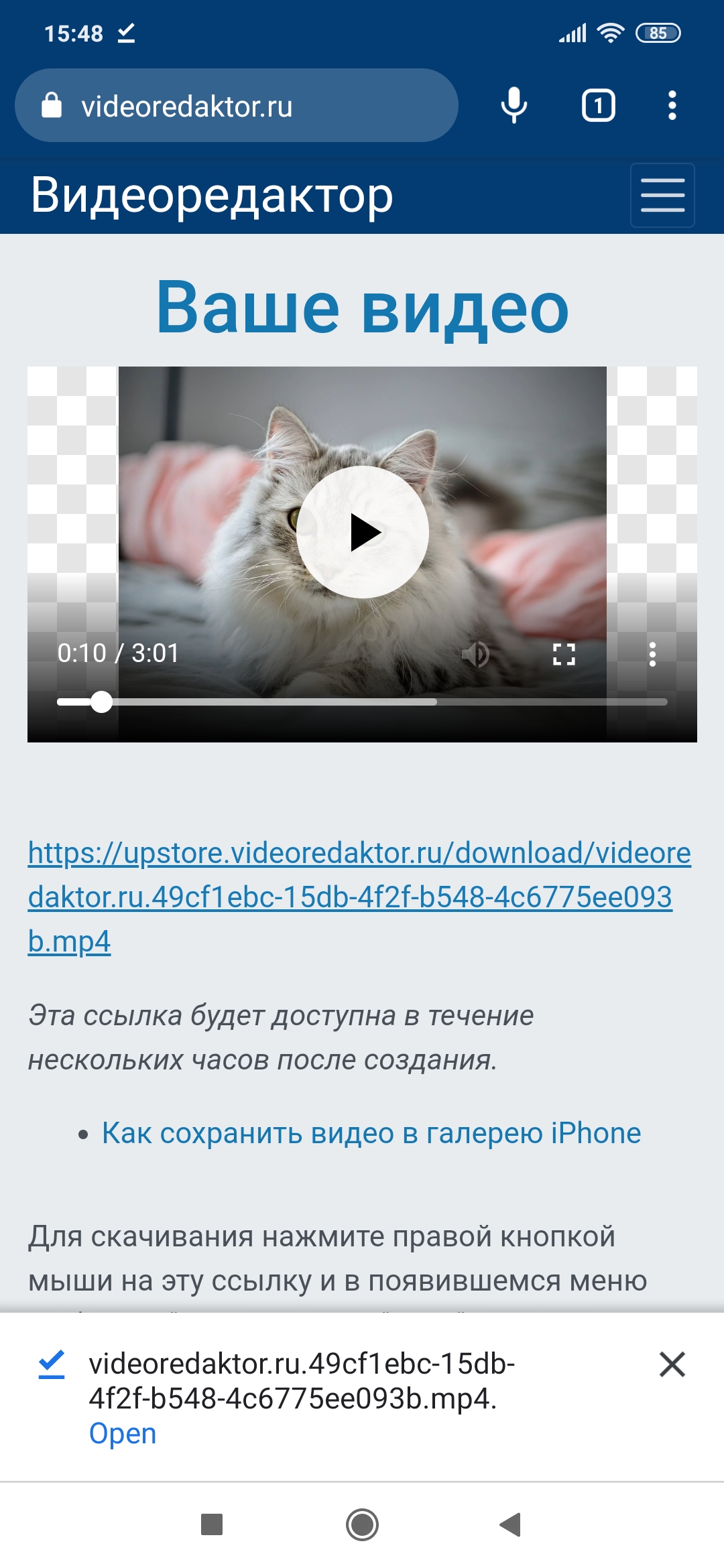
Нажмите на три точки справа от скачанного файла.
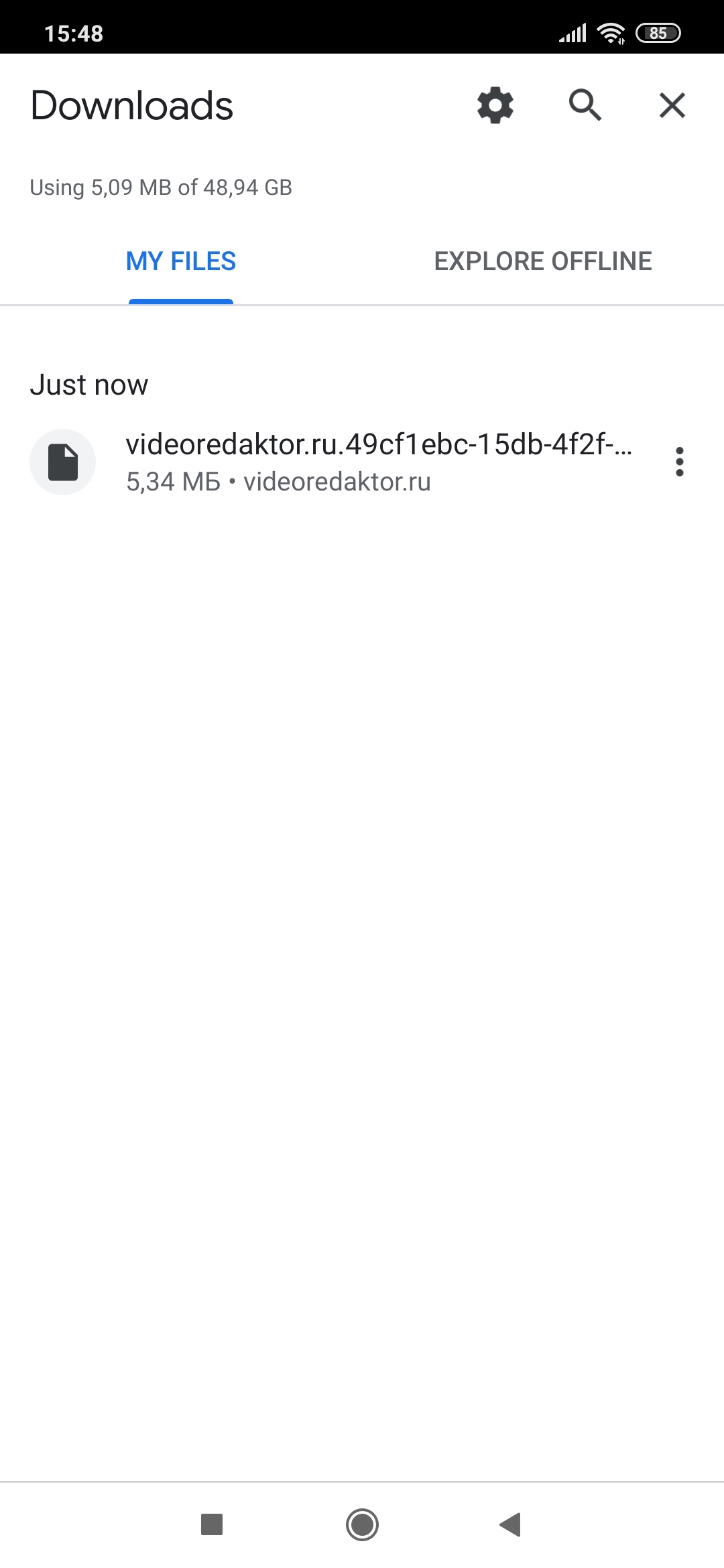
В появившемся меню выберите «Share» (Поделиться).
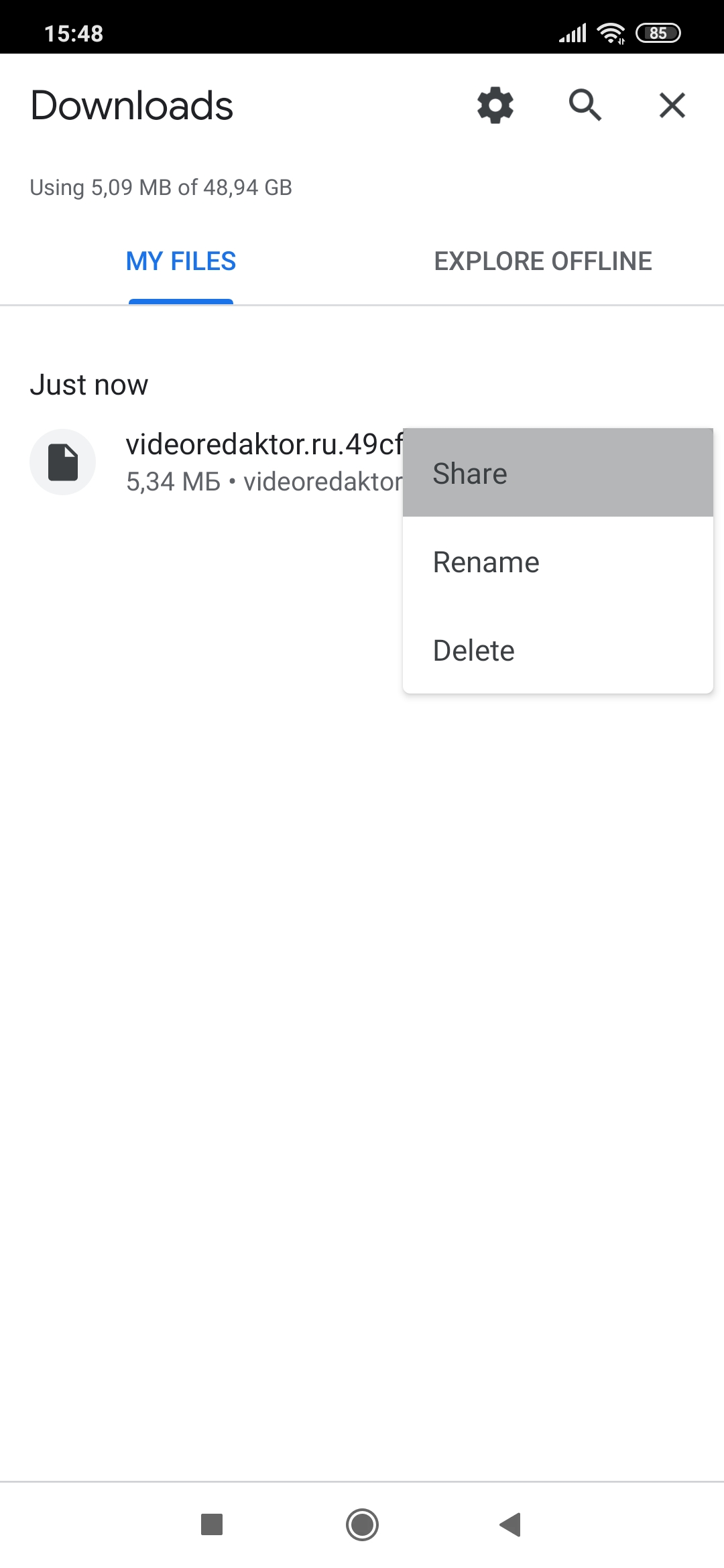
Среди появившихся иконок найдите «Copy to» (Копировать в).
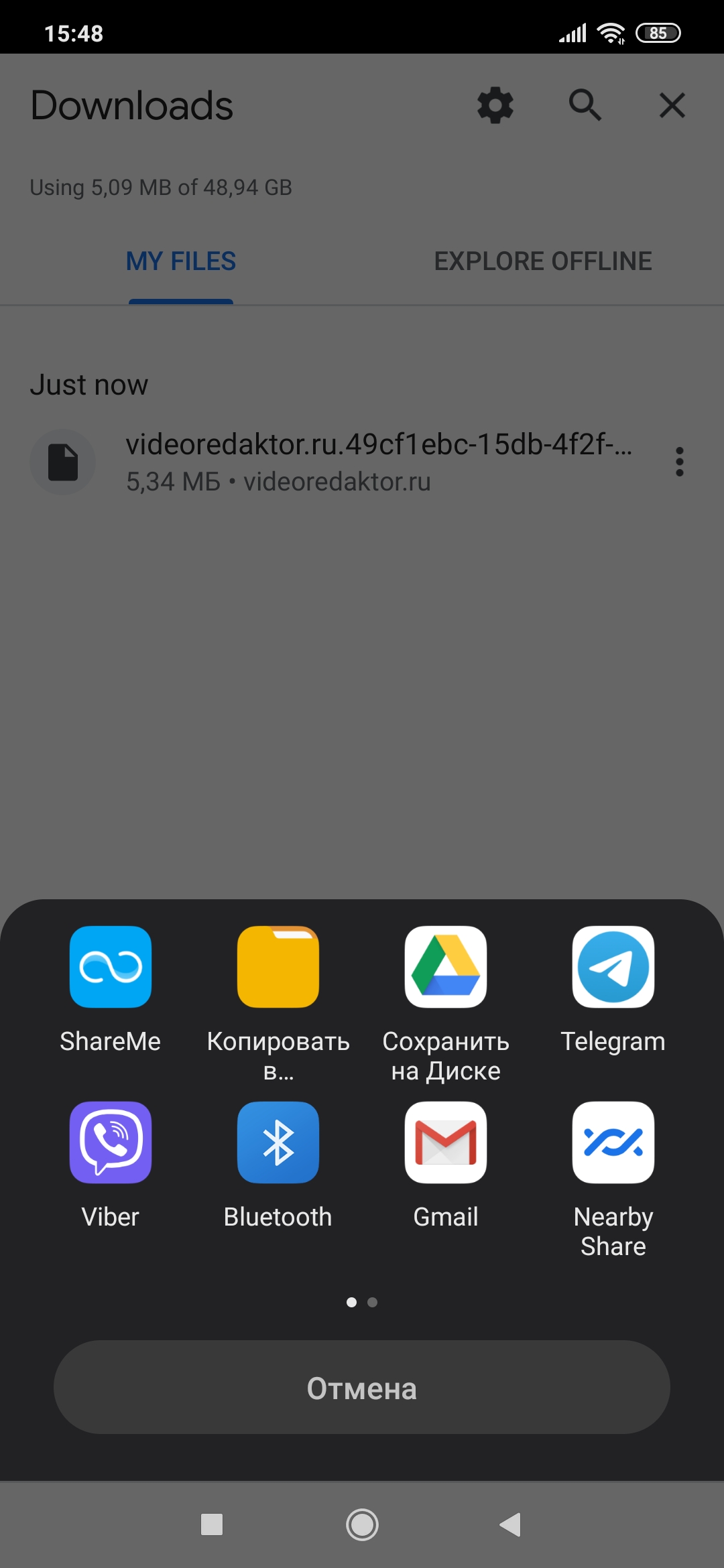
Среди доступных для копирования направлений выберите «Internal Shared Storage» (Внутренний Общий Накопитель).
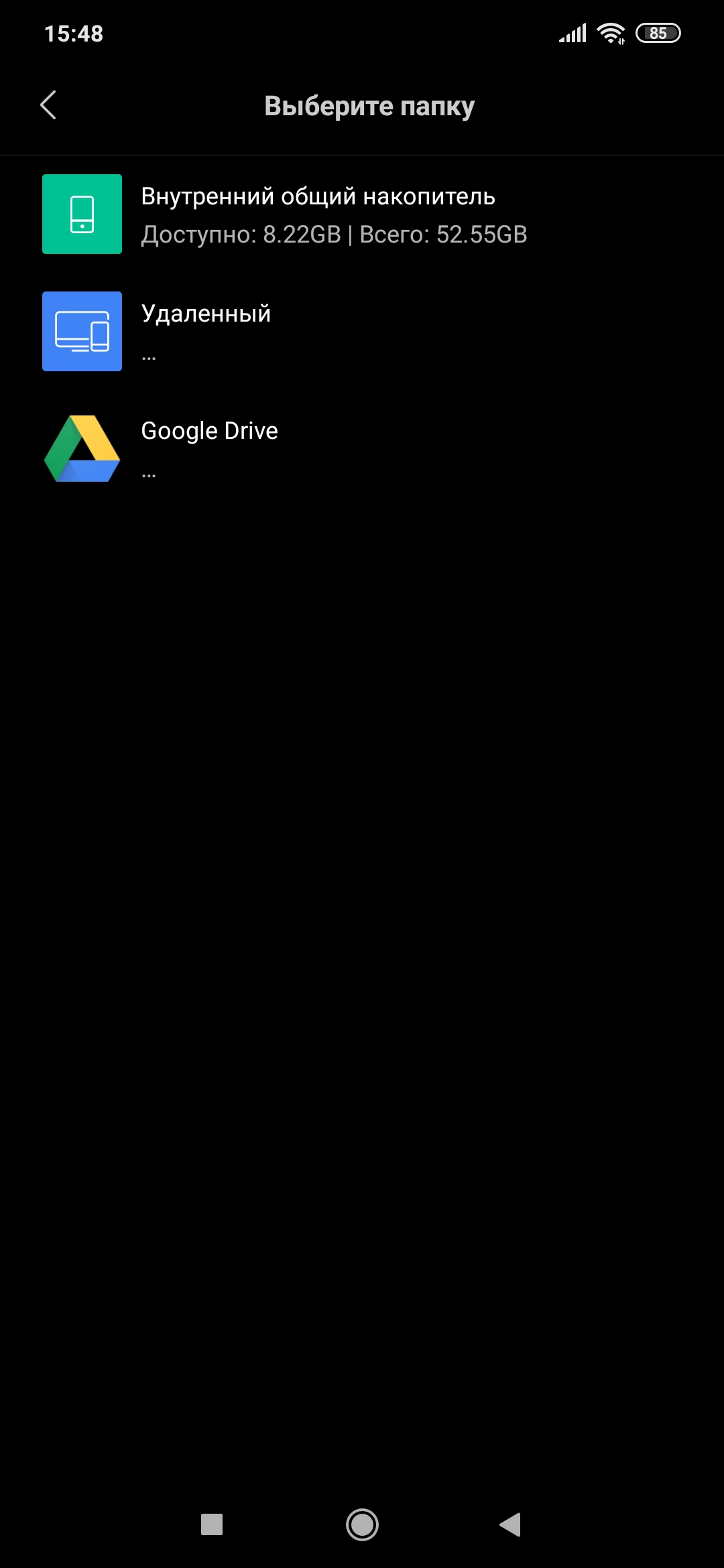
Среди директорий на «Внутреннем Общем Накопителе» выберите директорию «DCIM».
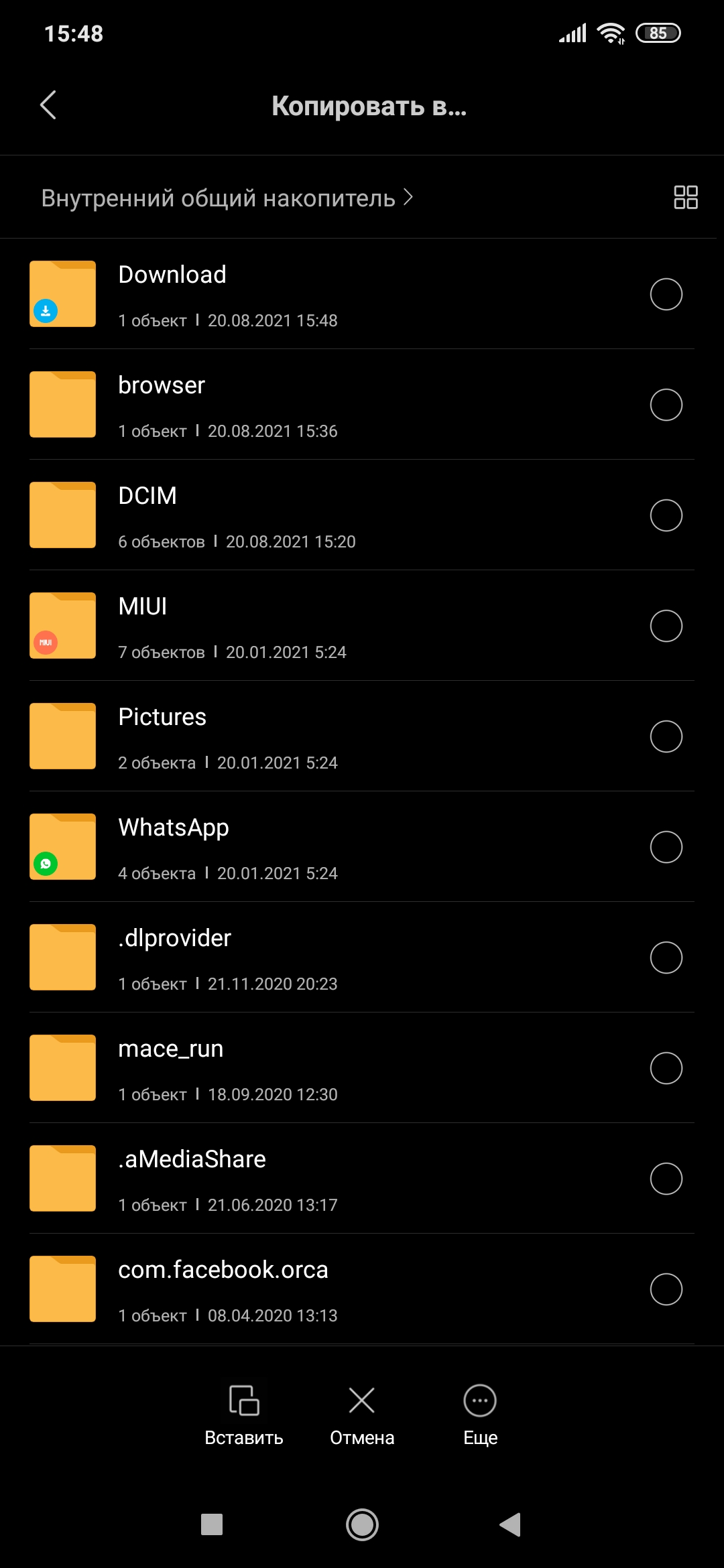
В директории «DCIM» выберите директорию «Camera».
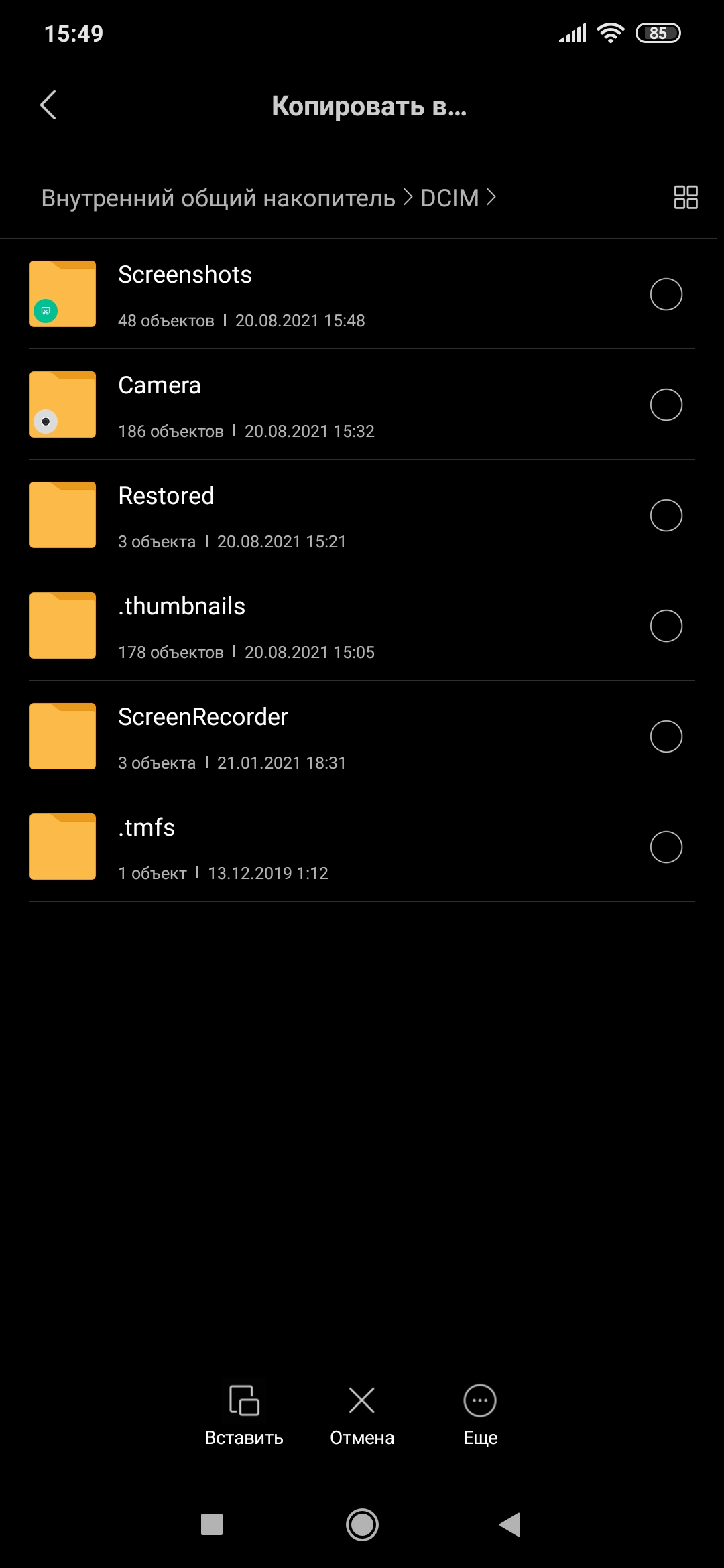
Войдя в директорию «Camera» нажмите нижнюю левую кнопку «Paste» (Вставить).
Вуаля! Сделанное видео находится в галерее Андроид и ничем не отличается от всех остальных ваших видео и фотографий.
А ранее загруженный файл можно и удалить воспользовавшись той же кнопкой с тремя точками.
4 приложения, в которых можно быстро (и круто) смонтировать ролик на смартфоне

Обрабатывать фотографии мы более-менее научились. А вот со съемкой и монтажом видео у многих до сих пор сложные отношения. В проекте Пикабу и Авито профессиональный монтажер Роман Такташов делится опытом: с помощью каких приложений смонтировать видео так, чтобы никто даже не понял, что вы сняли его на смартфон.
Монтаж видео – мой основной заработок (и хобби). У меня нет специального образования: когда-то ходил на курсы по монтажу, но забросил. Было слишком скучно, да и учиться на своем опыте нравилось больше. К чему я это рассказываю? А к тому, что снимать и монтировать видео проще, чем кажется! Освоить монтаж на базовом уровне способен любой, хоть педагог начальных классов. Могу утверждать это с уверенностью: у меня есть соответствующий диплом.
Скорее всего, прямо сейчас у вас в руках мощный инструмент для съемки и монтажа. Речь про любой современный смартфон. Главное, что останавливает тех, кто хочет снимать видео, – не понятно, с чего начать. Ответ прост: снимите видео. Любое. Кошка смешно идет по улице, стайка птиц красиво пронеслась по небу, с дерева падает осенний лист. Вы не сможете смонтировать ничего крутого, если ничего не снимете. Когда будет, что монтировать, начнется самое увлекательное – время экспериментов!
Но обо всем по порядку. Для начала расскажу, какие приложения и инструменты для монтажа пробовать, чтобы вы зря не тратили время, как его тратил я.
Для iOS, бесплатное.
Программа, в которой я чаще всего монтирую сам. iMovie – приложение Apple, по умолчанию оно не установлено на айфон, но его можно бесплатно скачать из App Store. Если грезите о карьере инстаблогера, это ваш выбор №1. За одну поездку в метро можно махом сделать юмористический ролик, смонтированных из пары-тройки коротких видео с наложением общей звуковой дорожки. Вот они – легкие лайки!
В iMovie можно обрезать и дублировать куски видео, делать реверс (когда видео идет в обратную сторону – при должной креативности это самый простой способ сделать смешно), накладывать музыку, регулировать громкость звука. Внутри несколько простеньких фильтров, переходов для соединения кусков видео и титров. Мои любимые фильтры «Ретро» и «Туманный» – московская повседневность сразу начинает играть киношными красками. И не бойтесь экспериментировать: все изменения так же просто откатить, как и применить.

Пример наложения фильтра
Кроме как соединить несколько видео, наложить звуковую дорожку, текст и фильтр, в iMovie почти ничего нельзя сделать. Но это не минус! Для знакомства с монтажом этого набора более чем достаточно.
Недавно мои друзья на отдыхе катались на американских горках. Не смог удержаться и за пять минут смонтировал вот такое видео. Вырезал самые напряженные моменты, наложил музыку из «Интерстеллара», титры и фильтр. В конце слегка ускорил видео и сделал музыку громче. Мэттью Макконахи, прости!
Надругаться над «Интерстелларом» – не предел. Можно, например, смонтировать что-нибудь трогательное на день рождения бабушки или памятное видео с пьянки с одногруппниками. Бонус для любителей экосистемы Apple: то, что вы наворотили с айфона, удобно домонтировать на макбуке. С – синхронизация.
Для iOS и Android, бесплатное.
Наряду с iMovie один из самых популярных видеоредакторов. Потому что бесплатный! Но не только. Набор функций здесь тоже похож на iMovie: можно нарезать и склеивать клипы, накладывать музыку, фильтры, титры. А еще менять пропорции видео и скорость воспроизведения, добавлять модный эффект боке (размытие фона) и стикеры.
Из других преимуществ InShot – простейший интерфейс и низкие требования к производительности телефона. Также можно делать забавные коллажи.
Для iOS и Android, бесплатное.
Редактор от компании GoPro, производителей экшн-камер. При этом приложение рассчитано для любых типов видео – не только с GoPro. Владельцы айфонов, установив Quick, скажут, что их телефон умеет то же самое! Да, функция «Воспоминания» действительно похожа на то, что делает Quick, но все же не совсем. Для пользователей Android поясню: «Воспоминания» – это функция галереи Apple, которая автоматически собирает фото и видео в единый ролик под музыку.
В Quick больше разнообразия. Всего 26 готовых шаблонов, можно добавлять текст и редактировать перед склейкой: менять масштаб, резать, делать звук громче или тише, увеличивать скорость воспроизведения отдельных фрагментов и всего ролика в целом.
Пока звучит достаточно типично. Но у приложения есть киллер-фича. Дело в том, что Quick умеет при добавлении звуковой дорожки автоматически подстраивать видеоряд под ритм композиции. Вы просто загружаете свой любимый трек, а видео само размывается, подстраивает переходы и накладывает эффекты в нужных местах
KineMaster Video Editor
Для iOS и Android, для полной версии: 329 рублей в месяц или 2050 рублей – в год
Чуть более сложная программа с достойным арсеналом инструментов. Вот некоторых из них:
– Озвучка вашим голосом.
Пригодится для закадровой озвучки, если вы хотите поздравить друга с днем рождения от имени Хидэо Кодзимы:
Тот самый зеленый фон, который вы видите на кадрах со съемок голливудских блокбастеров. На самом деле его используют не только в кино, его любят и блогеры. Из-за того, что цвет сильно отличается от всех остальных в кадре, при монтаже поверх него легко наложить любую картинку: просто меняете цвет хромакея на то, что нужно.
– Работа с несколькими слоями.
Предположим, вы хотите, чтобы с 3 по 8 секунду на экране был один эффект, с 5 по 13 – другой, а с 5 по 8 – оба. Без нескольких слоев тут не обойтись.
Не фильтрами же все баловаться! Отдельный плюс – экспорт файлов в 4к-разрешении. Если ваша цель максимальное качество контента, то вам это пригодится. Как и очень-очень мощный телефон. Слабый может не потянуть.
Стандартная версия Kinemaster бесплатная, но на смонтированных роликах останется водяной знак. Неопрятно! Чтобы от него избавиться, придется платить 329 рублей в месяц или 2050 рублей в год за премиум-версию. Зато бонусом получите больше 1000 новых шаблонов, титров, переходов, стикеров, шрифтов, фонов и музыки (но их можно покупать и по отдельности). Если не уверены, нужна ли вам премиум-версия, разработчики дают 7 дней на бесплатное пользование.
5 советов новичкам, как монтировать видео
Здесь вы спросите – окей, мне понятно, где монтировать, но как это делать? Вопрос справедливый. Вот несколько советов.
1. Соблюдайте крупность планов. Допустим, вам пришла идея склеить несколько видео с дачи, поля, из леса – в общем, про красоту природы! Не стоит соединять видео с одинаковой крупностью, лучше их чередовать: сначала общий план леса, потом средний план упавшего на землю бревна, снова общий с видом на небо сквозь ветви и закончить крупным планом листочка с каплями дождя.
2. Не берите долгие планы. Зрителю будет неинтересно смотреть 10 секунд на один даже очень красивый кадр, лучше его сократить до 5-6 секунд и поставить следующий. Ролик сразу станет динамичнее!
3. «Перебивайтесь». Если два ваших видео не особо отличаются друг от друга, например, одинаковое положение объектов (человек стоит в центре кадра на обоих видео) или происходит резкий скачок по освещению (на первом видео светит солнце, а на втором пасмурно), всегда есть решение – перебивка! Поставьте между роликами крупный план и вы заметите результат.
4. Не увлекайтесь эффектами. Переизбыток вспышек, переходов и стикеров могут вызвать отторжение у зрителя. Были моменты, когда я убирал эффект на видео, и получалось гораздо эффектнее. Парадокс.
5. Экспериментируйте. Пробуйте все, что взбредет в голову! А потом смотрите, что получается. Подсматривайте удачные на ваш взгляд приемы в фильмах, клипах или мемасных видосах из сети. Возможно, хорошо получится не с первого раза, но как только вы нащупаете свой стиль, вас будет не остановить. Проверено на себе.
Опробовать приложения в деле можно уже сейчас, тем более мы проводим конкурс: запишите короткий ролик (до 30 секунд) про успешные покупки или продажи с Авито, отправьте его нам и получите шанс выиграть один из крутых гаджетов – смартфон или квадрокоптер. Подробнее про условия здесь. Главное, не стесняйтесь 🙂
Вампиры

![]()
В Москве студент уговорил ограбивших его мигрантов (сперва он их догнал) вернуть ему телефон за перевод по номеру
Из-за этого преступников поймали в тот же день
Автор схемы — 18-летний инженер-эколог Российского университета транспорта Михаил Акимов. Недавно парень возвращался домой в районе станции ЦСКА. На часах было около двух часов ночи, внезапно его окликнули незнакомцы.
Они быстро сократили дистанцию и без предупреждения ударили студента в живот. После избиения и грабежа (забрали телефон и сумку с документами) попытались уйти.
Но Миша быстро пришел в себя, у него уже была готова идея. Парень догнал преступников и попросил их отдать мобильный (мол, он очень нужен для учебы) в обмен на перевод через приложение Сбера.
Один из жуликов продиктовал номер мобильного и получил 26 тысяч. После этого грабители удалились, а Акимов набрал полицию.
Обладателя номера поймали уже через 6 часов — им оказался 20-летний Арсланбек Эшеналиев из Киргизии, с ним был и второй грабитель (18-летний Бакберген Маданбеков). На парочку завели уголовное дело за разбой.
Картина маслом

![]()

Заявка в лигу тупых



![]()
Продолжение поста «Внук три дня в роли врача ухаживал за бабушкой в красной зоне МСЧ №2 в Томске»
Бабушка Сергея умерла.
Спасибо всем кто переживал и поддерживал, она больше не мучается.
![]()
Бизнес Такси : истории и случаи
Друзья, с недавнего времени тружусь шофёром в премиальном тарифе, в основном в ночное время, и копятся моменты, которыми хочется поделиться. Есть и смешные истории, есть и те, над которыми можно задуматься. Материала много, буду выкладывать по настроению.
Спасибо за внимание!
Няня с ребёнком садится в машину, мальчик лет 7, едет с очень задумчивым видом.
Няня всячески пытается выведать у него подробности дня в школе, но мальчишка отвечает односложно и неохотно.
В середине поездки он выдаёт :
— Лена, я в туалет хочу.
— Потерпи, милый. Тебе по-большому или по-маленькому?
Мальчик грузился секунд 20, затем все так же задумчиво :
— По-средненькому.
В машину садится молодая очень грустная девушка. Встречаю у двери. Ветер, холодно. Быстро сажусь за руль, попутно бросая беглый взгляд на точку назначения.
Забираю людей с Петровки, самый центр Москвы. Колоритная пара состоящая из пожилой дамы и, предположительно, ее сына. Их колоритность заключалась не в ярких образах, а в двух огромных вазах, стоящих рядом с ними на улице. По внешнему виду было такое ощущение, что эти исполинские сосуды кто-то удачно спер из декораций к фильму про Астерикса и Обеликса. Вазы были низкие, розовые, с землей и какими-то редко торчащими чахлыми кустами. Я сразу прикинул что в машину это не влезет, даже если очень заплатить.
Останавливаюсь, выхожу из машины. Предположительный сын открывает дверь предположительной маме и сажает ее на заднее сиденье, сам остаётся стоять рядом с вазами. Закуривает. Подхожу к нему. Тянет мне сигарету.
— Будете? Устали наверное.
— Да, спасибо.
Стоим, курим. Оба задумчиво пялим на вазы. Оценив все «за» и «против», решаю дипломатично отказать в перевозке.
— Они в Мерседес, наверное, не влезут.
Предположительный сын ещё раз оглядел вазы.
— Да, скорее всего не влезут.
Решаю что диалог как-то не закончен и надо добить аргументом.
— Это ж сколько одна такая весит?
— Да кило 60, не меньше.
— Это в лучшем случае.
— Угу.
Поднимает на меня глаза.
— А вы их с собой взять хотите?
— … А вы нет?
— Да нет, это не мои.
Пасмурный осенний день, лёгкая слякоть, немного противно и зябко. Точка подачи указана во дворе жилого дома в одном из спальных районов. Стою у двери, ожидаю клиента. Проходит несколько минут, начинается платное ожидание. Пишу в чат, мол я есть, я существую, жду вас у точки. Приходит ответ : «Спасибо, мы скоро, проедьте 50м прямо, до роддома».
Я люблю заказы с детьми, тк можно со стороны увидеть ту или иную форму воспитания ребёнка в зависимости от поведения родителей. И сделать выводы. Это всегда интересно. Но новорожденных детей я ещё не возил.
Да и на его воспитание не посмотришь.
Сидят, хихикают, говорят шепотом. Разглядывают. Ребёнок явно спит.
Мягкая подвеска Мерседеса плавно пропускает неровности стыков СВХ, а на заднем сиденье улыбаются три рта.
Мужчина нагибается ко мне и просит включить колыбельную. Я особенно не знаток колыбельных, но на ум сразу приходит песня про Умку и ложкой снег мешая.
Тихо включаю. В этот момент через тучи на нас прорываются несколько лучей солнца и заливают светом весь салон.
Ложкой снег мешая, ночь идёт большая… плавные покачивания на дороге, солнце сквозь тучи и физически ощущаемое счастье и благодарность сзади.
Таких моментов в жизни не много. Зато запоминаются они на всю жизнь. Каждый думал о своём)
ТОП-4 приложения для создания красивых слайд-шоу с музыкой из фото на Андроид
Создавайте красивые и романтичные клипы с использованием фотографий, текста и музыки благодаря современным приложениям на ОС Андроид.
Соберите любимые семейные фото, добавьте музыку из собственной коллекции или из предложенных в базе и подарите их на годовщину супругу или родителям. Красивое фото или слайд-шоу не оставит равнодушным никого, оно выглядит живыми и привлекательным, украсит любое семейное застолье или страницу в социальных сетях.
Music video player studio

Забудьте о пустых и неинтересных фото, которые приходится листать в тишине на андроид телефоне. Добавьте в ваш рассказ красок: создайте полноценное слайд-шоу из фото с музыкой, яркими стикерами, текстом или эффектами перехода.
Сохраните видео в своем телефоне, отправьте знакомым по мессенджерам или запостите в социальных сетях. Для создания профессиональной презентации больше не нужен компьютер или профессиональная техника, потому что приложение Music Video Player для андроид оснащено всем необходимым. Редактируйте фото и видеоролики, вставляйте любимую музыку и спецэффекты в ваши клипы, чтобы удивлять зрителей. Приложение поддерживает все форматы видео, аудио и изображений, включая MP3, RAW, WEBM и другие.
Музыкальный видеопроигрыватель

Благодаря этому андроид приложению каждый пользователь может самостоятельно создавать уникальные и удивительные клипы и слайд-шоу из фото под музыку, а также делиться своим творчеством со всем миром через социальные сети и мессенджеры.
Используйте представленные в приложении на андроид шаблоны переходов и спецэффектов, добавляйте любимые композиции и фильтры, чтобы создавать невероятную атмосферу и настрой во время просмотра вашего слайд-шоу.
Редактор приложения на андроид позволяет корректировать фото и ролики: кадрировать, регулировать яркость, поворачивать и накладывать фотофильтры. Выберите нужные фото или видео из галереи, разместите их в правильном порядке и наслаждайтесь удобным просмотром запечатленных воспоминаний под музыку.
Video Collage Maker

Сотворите магию монтажера прямо в своем андроид телефоне. Объединяйте видеоролики, фото и музыку, украшайте это эффектами и звуками, рамками, стикерами и текстами. Обрезайте, разделяйте, копируйте и накладывайте видео и фото друг на друга, создавайте уникальные эффекты двойной экспозиции в приложении на андроид.
Добавляйте музыку, стикеры сердечек для романтической атмосферы или тыкв для Хэллоуина. Бесконечное творчество в ваших руках. Делитесь своими произведениями через популярные мессенджеры или социальные сети. Скачать приложение на ОС Андроид можно в Google Play.
Музыкальное видео – слайд-шоу фотографий

Слайд-шоу – отличный способ рассказать друзьям о поездке в отпуск или поделиться с любимым человеком своим чувствами. Это приложение на андроид позволит не только создать музыкальное видео, но и добавить к слайд-шоу собственный голос.
Изменяйте и украшайте видео, наложите подходящую музыку и звуки, создавайте атмосферу и делитесь готовым результатом с друзьями. Это андроид приложение очень простое в использовании: достаточно выбрать фото и видео из галереи, разместить их на временной шкале и добавить музыку.